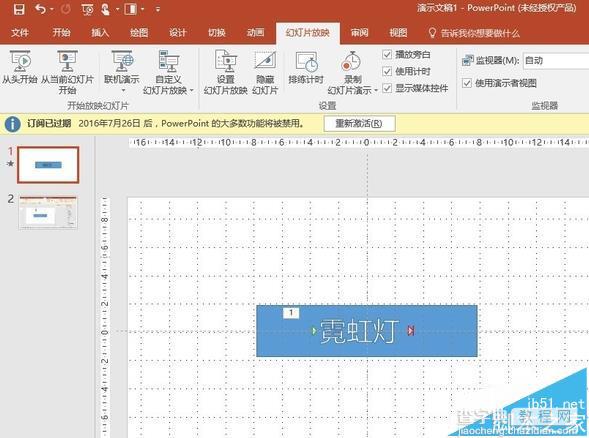ppt2016怎么制作霓虹灯效果的文字?
发布时间:2016-12-23 来源:查字典编辑
摘要:霓虹灯效果很炫吧,不用flash,也不用其他的专业软件,用简单的ppt也能实现这一效果,你信吗?1、打开ppt,插入一个矩形。2、插入文本框...
霓虹灯效果很炫吧,不用flash,也不用其他的专业软件,用简单的ppt也能实现这一效果,你信吗?
1、打开ppt,插入一个矩形。
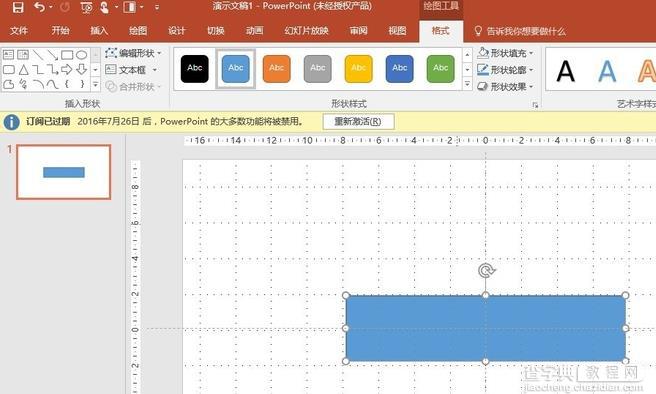
2、插入文本框,输入霓虹灯三个字,选择较粗字体,并与矩形水平对齐。
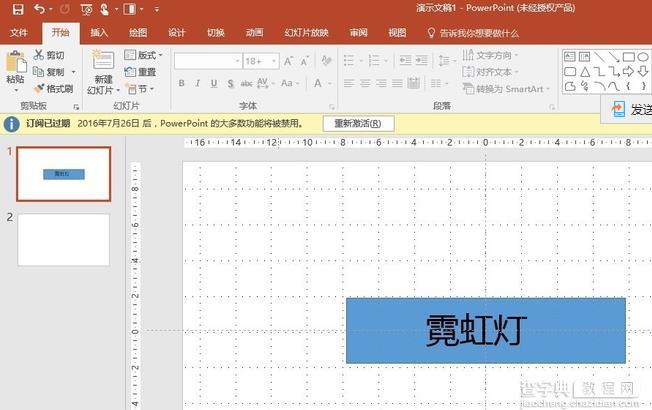
3、选中矩形和文本框,通过格式——合并形状——组合,生成镂空字。
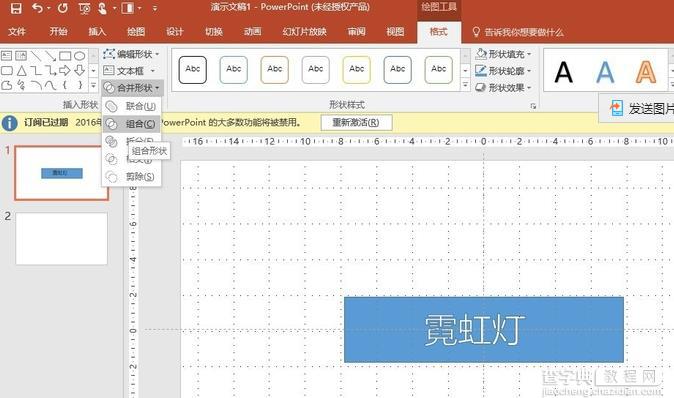
4、插入一个矩形,以渐变色填充。
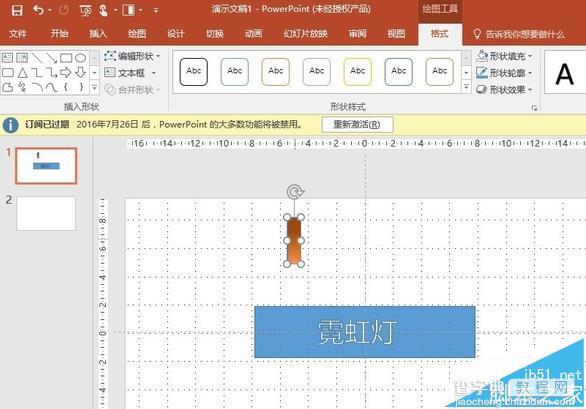
5、将矩形色块置于镂空字下,设置动作自左向右通过镂空字,并将动作设定为重复。